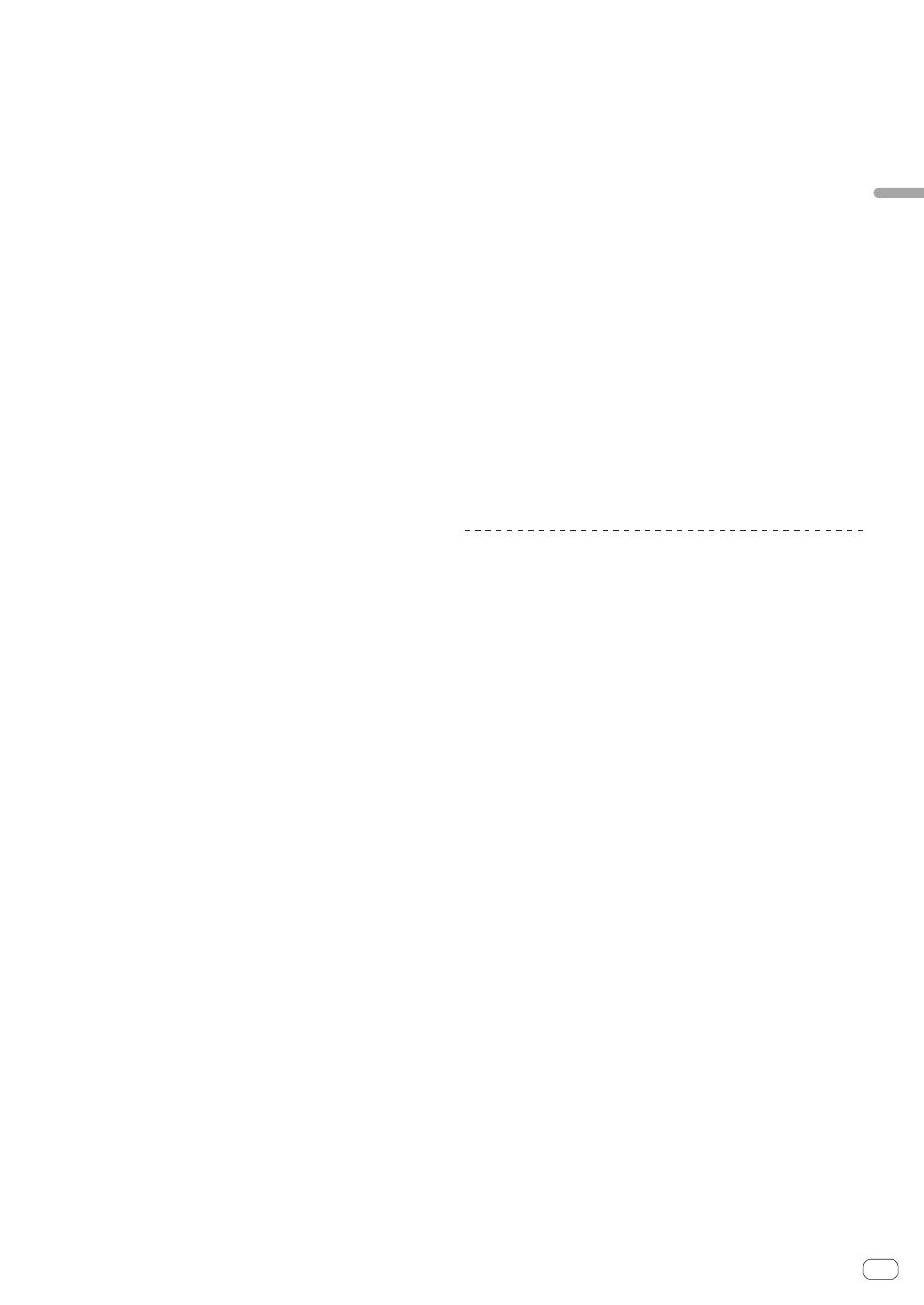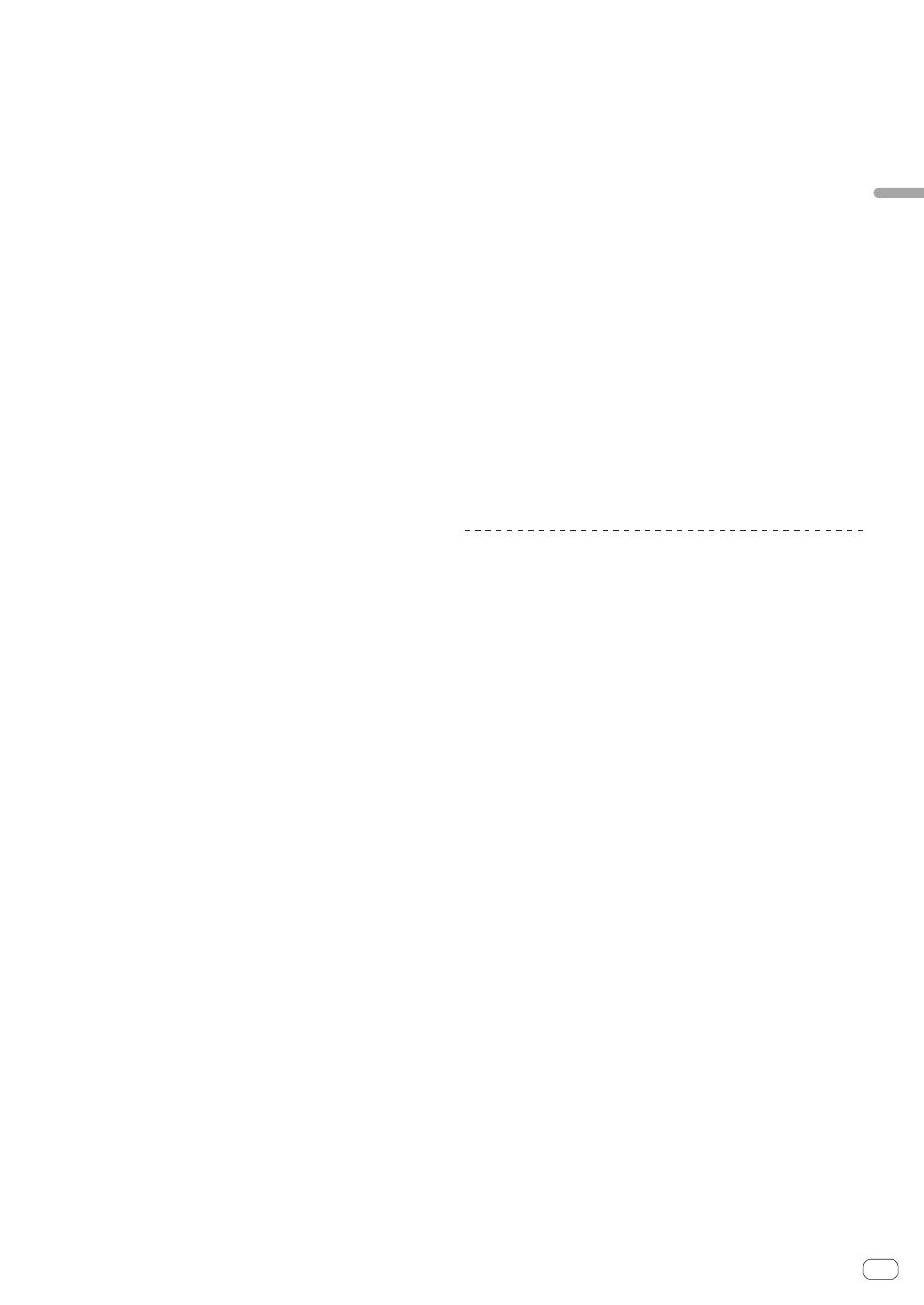
Ru 17
Названия деталей и функции
! Наместе,расположенномчерез4ударапослетогокакбыла
запущенаметкабыстрогодоступа,режимскользящейметки
быстрогодоступаавтоматическиотменяетсяивозобновляется
обычноевоспроизведениезвучания,воспроизводившегосяв
видефона.
4 Уберите палец с кнопки исполнения.
Нормальноевоспроизведениезвука,которыйвоспроизводился
вфоне,возобновитсяприснятиипальцаскнопкиисполнения
дотого,какбудутпроиграны4ударасначальнойпозицииметки
быстрогодоступа.
Скользящая ударная петля
1 Нажмите кнопку [SLIP].
Режимпереключаетсянарежимскольжения.
2 Переключитесь на функцию автоматической
ударной петли путем нажатия кнопки
[AUTO BEAT LOOP].
3 Держите кнопку исполнения нажатой.
Петляавтоматическиустанавливаетсяизапускаетсявоспроизве-
дениепетли.
Можнозадать1удар,2удара,4удараи8ударовслевогокрая.
Обычноевоспроизведениепродолжаетвоспроизводитьсяввиде
фонадажевовремявоспроизведенияпетли.
Кнопка[SLIP]мигаетвритмесозвучанием,воспроизводимымв
видефона.
! Есликнопкаисполнениянажатаприудерживаниинажатой
кнопки[SHIFT],можнозадатьударыкак1/16удара,1/8удара,
1/4удара,1/2удараполевомукраю.
4 Уберите палец с кнопки исполнения.
Возобновляетсяобычноевоспроизведениезвучания,которое
воспроизводилосьввидефона.
5 Нажмите кнопку [RELOOP/EXIT].
Воспроизводитсяпоследняяустановленнаяпетляиустанавлива-
етсярежимскользящейпетли.
Скользящая петля слайсера
1 Нажмите кнопку [SLIP].
Режимпереключаетсянарежимскольжения.
2 Переключитесь на функцию петли слайсера
путем нажатия кнопки [LOOP SLICE/EXIT].
3 Нажмите кнопку исполнения, соответствующую
ударам, которые требуется задать (1 удар, 2 удара, 4
удара, 8 ударов).
Начинаясточкивоспроизведения,гдебыланажатакнопкаиспол-
нение,петли,соответствующиечислуударов,будутавтомати-
ческиустанавливатьсявсоответствиистемпом(числоударовв
минуту),послечегоначнетсявоспроизведениепетли.
! ЕслиневозможнообнаружитьBPMдорожки,значениеBPM
устанавливаетсяна120.
! Этаоперациянеявляетсянеобходимойприпереключениина
функциюпетлислайсерапривоспроизведениипетли.
4 Держите кнопку исполнения нажатой.
Приэтомзаданныеинтервалысекцийбудутвоспроизводиться
повторно.
Чтобыизменитьдлинуинтерваласекциибезизменениядлины
петли,нажмитекнопки[CUE/LOOP CALL c(LOOP 1/2X)]или
[CUE/LOOP CALL d(LOOP 2X)]принажатойкнопкеисполнения.
! Петляслайсеранеработаетдляпетельдлиннее16секунд.
5 Уберите палец с кнопки исполнения.
Прямойпереходнаскользящуюпетлю.
6 Нажмите кнопку [LOOP SLICE/EXIT] или кнопку
[RELOOP/EXIT].
Петляотменяетсяивозобновляетсяобычноевоспроизведение
звучания,котороевоспроизводилосьввидефона.
Скользящее реверсное воспроизведение
1 Нажмите кнопку [SLIP].
Режимпереключаетсянарежимскольжения.
2 Нажмите кнопку [DIRECTION, REV] во время
воспроизведения.
Загораетсякнопка[DIRECTION, REV]изапускаетсяреверсное
воспроизведение.
Обычноевоспроизведениепродолжаетвоспроизводитьсяввиде
фонадажевовремяреверсноговоспроизведения.
Кнопка[SLIP]мигаетвритмесозвучанием,воспроизводимымв
видефона.
! Скользящеереверсноевоспроизведениебудетавтоматически
отмененопопрошествии8ударовспозиции,накоторойбыла
нажатакнопка[DIRECTION, REV].Воспроизведениебудетвоз-
вращенокнормальномупослевозвратакфонуиотключения
индикаторакнопки[DIRECTION, REV].
! Есликнопка[DIRECTION, REV]быланажатадотого,покане
прошло8ударов,скользящеереверсноевоспроизведение
отменяетсяивозобновляетсяобычноевоспроизведениезвуча-
ния,котороеосуществлялосьввидефона.
Отмена режима скольжения
Нажмите кнопку [SLIP].
Режимскольженияотменяется.
! Режимскольжениятакжеотменяетсяпризагрузкедорожки.
Использование функции SYNC
Даннаяфункцияможетиспользоватьсядляавтоматической
синхронизациитемпа(ВРМ)ипозицийударовналевойиправой
декахнаосновеинформациисеткиударовдорожки,какбыло
проанализировановrekordbox.
! Музыкальныефайлыдолжныбытьпроанализированыв
rekordboxпредварительно,чтобыиспользоватьфункцию
синхронизации(SYNC).Указанияпоанализумузыкальных
файловспомощьюrekordboxсм.вруководствепользователя
rekordbox.
! Далееописанапроцедурапосинхронизациидорожки[DECK 2]
сдорожкой[DECK 1].
1 Запустите воспроизведение дорожки,
проанализированной в rekordbox на [DECK 1].
Дека,накоторойвпервуюочередьбудетвоспроизводиться
дорожка,проанализированнаявrekordbox,устанавливаетсяв
качествеMASTERдляфункцииSYNC.
! Эталонтакжеможнобудетуказатьнажатиемкнопки[MASTER].
2 Запустите воспроизведение дорожки,
проанализированной в rekordbox на [DECK 2].
3 Нажмите кнопку [SYNC] для [DECK 2].
[DECK 2]синхронизируетсястемпом(ВРМ)ипозициямиударов
дорожки,воспроизводящейсяна[DECK 1].
! ФункцияSYNCотключаетсяприповторномнажатиикнопки
[SYNC].
! Процедуранижеиспользуетсядлявозврататемпа(ВРМ)
текущейвоспроизводящейсядорожкинаисходныйтемппосле
отключенияфункцииSYNC.
— Переместитеползуноктемпанапозициюсинхронизиро-
ванного[TEMPO](ВРМ),затемустановитеегообратнона
центральнуюпозицию.
— Перезагрузитету-жедорожку.
! Взависимостиотинформацииударадорожкизвучание
можетнесинхронизироватьсяпосленажатиякнопки[SYNC].
Втакомслучаезвучаниеможносинхронизироватьповторно,
нажавкнопку[SYNC]иотключиврежимсинхронизации,затем
повторновключивего.